如何在excel中对带有链接的值进行排名(3种方法)
在 Excel 中对值列表进行排序时,可以通过三种方式处理联系:
方法 1:将最高排名分配给相等的值
=RANK( B2 , $B$2:$B$11 )
这个特定的公式将为B2:B11范围内的相等值分配相同的排名。
例如,如果两个值都与列表中的最高值并列,则这两个值都将获得排名1 。
方法 2:将平均排名分配给相等的值
=RANK.AVG( B2 , $B$2:$B$11 )
这个特定的公式会将平均排名分配给B2:B11范围内的相等值。
例如,如果两个值都与列表中的最高值并列,那么这两个值都将获得1.5的排名,因为它们的排名平均值为: (1 + 2) /2 = 1.5 。
方法 3:将最高排名分配给最先出现的值
=RANK( B2 , $B$2:$B$11 )+COUNTIF( B$2:B2 , B2 )-1
此特定公式会将最高排名分配给范围B2:B11中两个相等值之间首先出现的值。
例如,如果两个值都并列为列表中的最高值,则第一个出现的值将获得排名1 ,第二个出现的值将获得排名2 。
以下示例展示了如何在实践中使用这些方法。
示例:如何在 Excel 中对带有链接的值进行排序
假设我们在 Excel 中有以下数据集,其中显示了班级中各个学生获得的考试成绩:
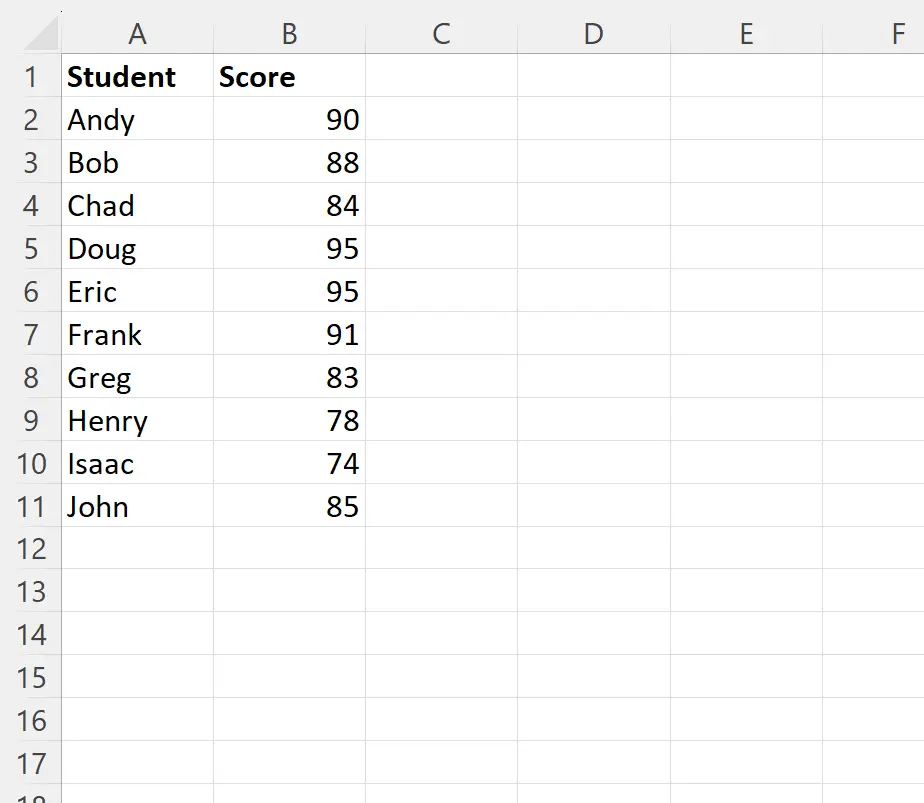
假设我们要对每个学生的考试成绩进行排名,将最高分指定为 1,将最低分指定为 10。
我们可以在单元格C2 、 D2和E2中键入以下公式来应用不同的排名方法:
- C2 : = 排名(B2,$B$2:$B$11)
- D2 : =RANK.AVG(B2, $B$2:$B$11)
- E2 : =RANK(B2,$B$2:$B$11)+COUNTIF(B$2:B2,B2)-1
然后,我们可以单击这些公式并将其拖动到每列中的每个剩余单元格:
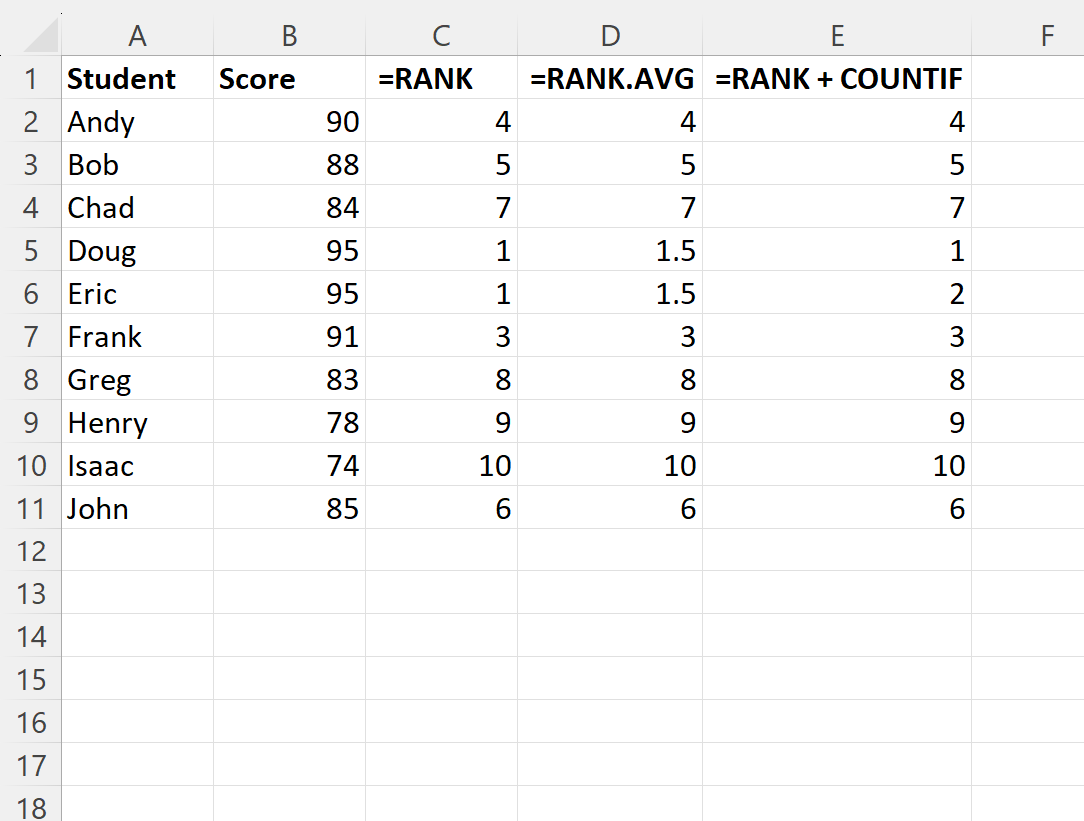
请注意,有两个值与最高分并列:Doug 和 Eric 的考试成绩均为 95 分。
以下是每种排名方法处理这种平局的方式:
方法一:排名
此方法只是将这两个最高值的排名设为1 。
方法2:RANK.AVG
该方法为这两个最高值分配1.5的排名,如果这些值中的每一个都获得自己的单独排名,则这是平均排名。
例如,如果 Doug 的排名为1 ,Eric 的排名为2 ,则两者之间的平均值将为1.5 。
方法3:RANK + COUNTIF
此方法将排名1分配给出现的第一个最高值,并将排名2分配给随后出现的最高值。
由于 Doug 在数据集中首先出现,因此他获得了排名1 ,而 Eric 随后获得了排名2 。
对您自己的数据集中的值进行分类时,请随意选择您喜欢的方法。
其他资源
以下教程说明如何在 Excel 中执行其他常见任务: